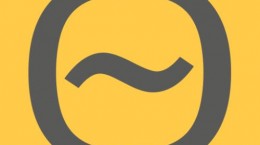星空壁纸视频怎么设置本地视频,不少的小伙伴们也是在使用这款壁纸软件,但是自己由于使用这类软件也是比较的少,对此也是想要知道这个怎么设置本地视频,下面就给大家带来详细介绍。
星空壁纸视频怎么设置本地视频

1、点击打开星空壁纸视频app。

2、然后我们在左上角可以看见“三”的图标并点击进入,同样我们可以向右滑动来吧这个功能打开。

3、在这里我们就能够看见“选择本地视频”这个功能并点击进入。

4、在这里就能够看见自己手机中的相册视频全部都在这里了,用户如果没有找到的话,就可以点击右上方的“本地”,在这里用户就可以通过视频的存储路径来找到视频的存储位置。

5、找到你喜欢的视频后并点击,在下方就能一眼就看见“设置壁纸”并点击。(这样我们的本地视频就能够应用到手机桌面上了)

6、发现视频壁纸有声音而自己却不需要,再次回到星空壁纸视频app主页面。

7、然后在右上角找到“设置”并点击进入。

8、在这里我们就能够找到“声音”并把这个功能关闭就可以了。